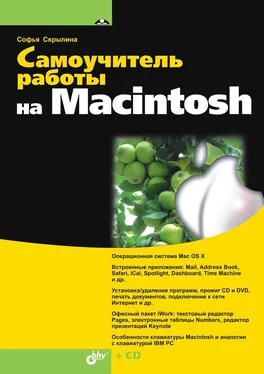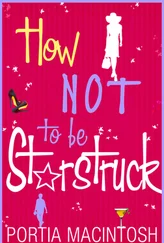1 ...7 8 9 11 12 13 ...187 В отличие от организации рабочего стола операционной системы Windows пиктограммы дисков располагаются в Mac OS X прямо на рабочем столе, более того, отображаются только подключенные или вставленные диски. Пиктограммы пустых дисков не отображаются, что совсем непривычно по сравнению с окном Мой компьютероперационной системы Windows, в котором всегда отображены, например, пиктограммы дискеты Диск 3,5 (А:) или CD-ROM дисковода независимо от того содержат они носитель или нет.
Пиктограмма жесткого диска всегда присутствует на рабочем столе, а при вставке накопителя его пиктограмма появляется в правой части экрана на время работы с ним. На рис. 1.11 пиктограмма Macintosh HD— часть жесткого диска с операционной системой Mac OS X, эта пиктограмма всегда «живет» на рабочем столе Mac OS X, а значки дисков: Flash, MythsBook— временные.
Для просмотра содержимого вставленного диска надо дважды щелкнуть по его пиктограмме. А перед отсоединением съемного диска предварительно его необходимо размонтировать. Приведем несколько способов размонтирования диска.
□ Самый старый способ извлечения всех типов дисков, который работал еще на первых Маках, для пользователей операционной системы Windows происходит шокирующим образом! Следует перетащить пиктограмму диска в Корзину (находящуюся в правой части Dock).Типичная реакция начинающих пользователей Мака: не приведет ли помещение в Корзину пиктограммы диска к удалению его содержимого? Не приведет! Если, конечно, по ошибке не переместить в нее сам документ или папку вместо значка диска.
□ Выделить пиктограмму диска, а затем выбрать пункт меню Файл(File) → Извлечь(Eject) или клавиатурный эквивалент ++. В результате пиктограмма диска исчезает с экрана, после чего его разрешается отсоединить. CD- или DVD-диск выбрасывается автоматически.
□ Произвести щелчок по пиктограмме диска, удерживая клавишу , из контекстного меню выбрать пункт Извлечь(Eject).
□ В окне Finderпроизвести щелчок по кнопке, расположенной рядом с именем диска в боковой панели (см. рис. 1.11).

□ Для извлечения CD- или DVD-диск нажать и некоторое время удерживать клавишу , расположенную на клавиатуре Мака (см. рис. 1.7 и 1.8).
Говоря языком пользователя операционной системы Windows, псевдоним — это ярлык, т. е. средство быстрого доступа к файлу, папке, программе. Аналогично ярлыку, псевдонимы по внешнему виду отличаются от источника (оригинала) черной стрелкой, расположенной в левом нижнем углу значка (см. рис. 1. 11). Являясь дубликатом пиктограммы оригинала, а не самого оригинала, занимают микроскопическое место на диске, измеряемое десятками килобайт. Аналогично ярлыкам, один файл может иметь несколько псевдонимов, расположенных в разных местах. Для открытия/запуска оригинала также следует воспользоваться двойным щелчком по пиктограмме псевдонима.
Один из способов создания псевдонима — выделив пиктограмму оригинала, выполнить команду Файл(File) → Создать псевдоним(Make Alias) или воспользоваться комбинацией клавиш +.
Замечание
Псевдонимы, созданные с помощью команды Файл(File) — > Создать псевдоним(Make Alias), обозначаются черной стрелкой. Но есть такие псевдонимы, значок которых полностью совпадает с оригиналом, они содержатся в боковой панели окна Finderи на панели Dock,справа от разделительной полосы (подробнее в разд. 1.6). Для открытия/запуска оригиналов, используя такие псевдонимы, достаточен одинарный щелчок мыши.
Действия с псевдонимами абсолютно аналогичны ярлыкам: создание, перемещение, копирование, переименование, смена пиктограммы (см. подробнее разд. 1.6.1).
Mac OS X, как и Windows, является операционной системой с оконным интерфейсом, т. е. взаимодействие пользователя с системой осуществляется с помощью окон, а не в режиме командной строки, как, например, в операционных системах MS DOS или FreeBSD. Поэтому окно является основным и главным объектом системы.
Замечание
Оконность системы совсем не означает, что в ней отсутствует режим командной строки. Так, например, для перехода в этот режим необходимо запустить файл: /Программы (АррПсайопэуСлужебные программы (Utilites)/ Терминал. арр (Terminal.арр). Помните, в Windows этот файл называется cmd.exe?
Читать дальше
Конец ознакомительного отрывка
Купить книгу